标签:
htop 是 Linux 系统中的一个互动进程查看器,可以让用户进行交互式操作,可横向或纵向滚动浏览进程列表,支持鼠标操作。用户可以在安装 htop 来监控服务器的负载。
01、下载
https://pkgs.org/search/htop
centos6.5 x64
https://pkgs.org/centos-6/epel-x86_64/htop-1.0.3-1.el6.x86_64.rpm.html
02、安装
rpm -ivh xx.rpm
03、测试效果
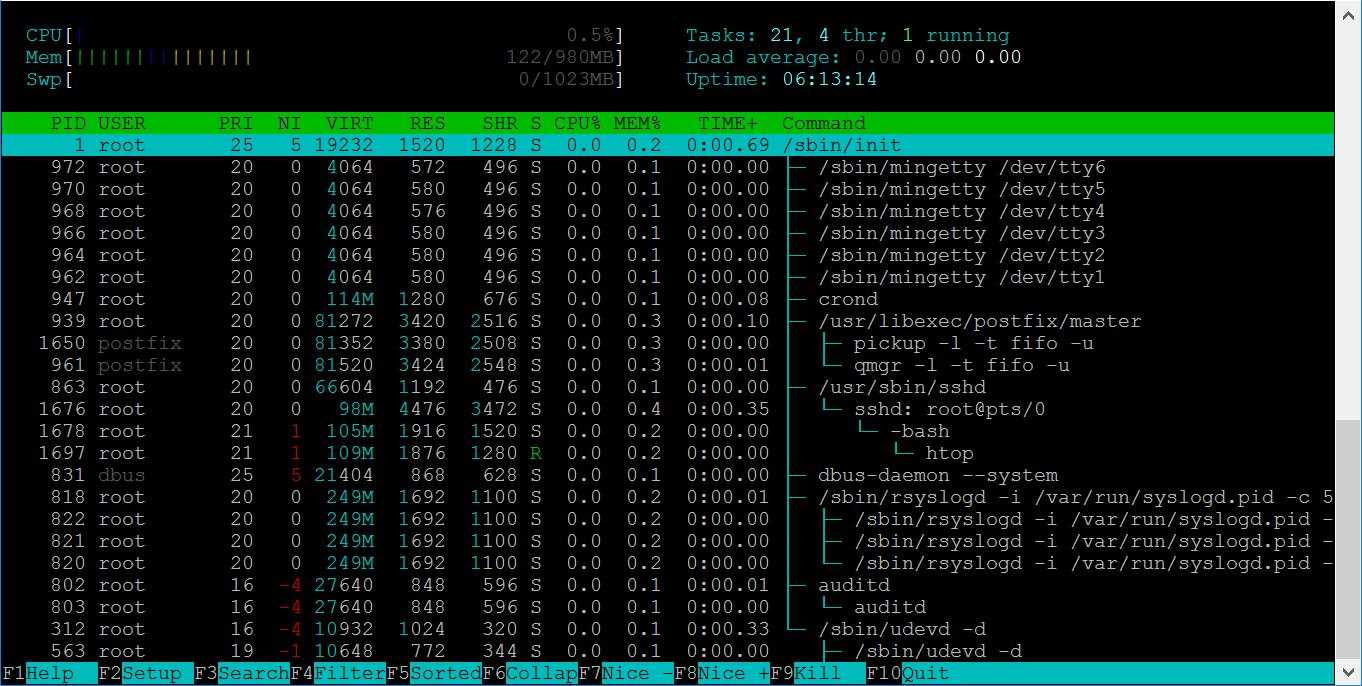
顶部左侧显示 CPU、内存、交换区 swap 的使用情况,右侧显示任务、负载、开机时间,下面的主体部分就是进程实时状况,底端是 F1-F10 功能键。
相关快捷功能键的说明如下:
| 功能键 | 对应功能 | 说明 |
| F1 | Invoke htop Help | 查看htop帮助说明 |
| F2 | Htop Setup Menu | htop 配置菜单 |
| F3 | Search for a Process | 搜索进程 |
| F4 | Incremental process filtering | 进程过滤器 |
| F5 | Tree View | 显示树形结构 |
| F6 | Sort by a column | 选择排序方式 |
| F7 | Nice - (change priority) | 可减少nice值,用于提高对应进程的优先级 |
| F8 | Nice + (change priority) | 可增加nice值,用于降低对应进程的优先级 |
| F9 | Kill a Process | 对进程传递信号 |
| F10 | Quit htop | 结束htop |
在 htop 界面,用户可以通过鼠标点击相关进程、列、功能键,也可以通过上下键或 PgUP、PgDn 键选定想要的进程,左右键或 Home、 End 键移动字段,常用的快捷键如下:
鼠标点击 Help 或者按 F1 ,可以显示自带帮助!
标签:
原文地址:http://www.cnblogs.com/xiaochina/p/5920160.html